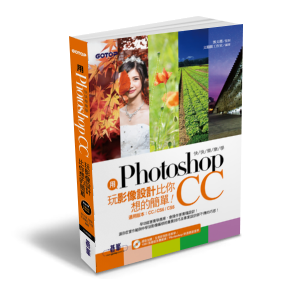如果在自己的拍攝作品中加上親筆簽名,不僅可以為作品加上版權宣告,親筆簽名的筆觸也可為作品添加質感,製作一組常用的簽名筆刷樣式,讓您隨時都可以為作品加上簽名。
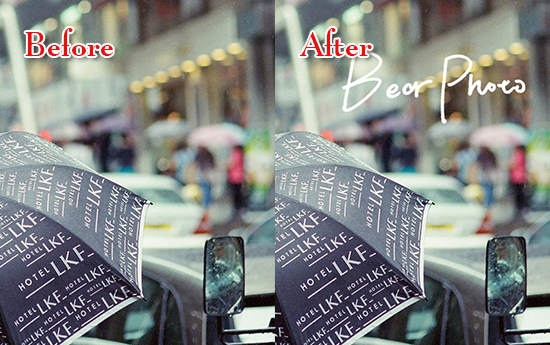
STEP 01 調整出黑白效果的影像
先利用黑色的簽字筆在白紙上簽上您的名字,然後利用手機拍照上傳至電腦中,以此來當成您的數位簽名檔。將拍好的相片先調整出只有黑與白,以方便之後要擷取簽名時更加容易,選按 影像 \ 調整 \ 曲線 開啟對話方塊。
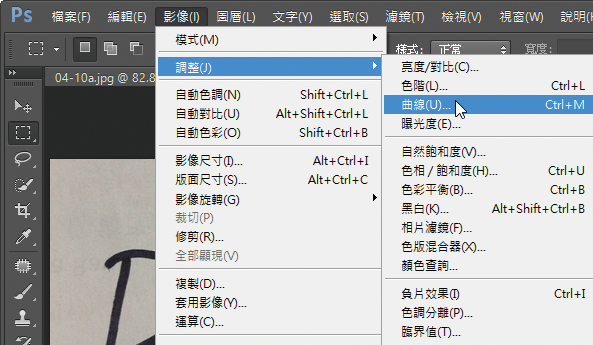
於對話方塊選按 最暗點,接著將滑鼠指標移至簽名文字上按一下滑鼠左鍵,讓簽名的部分更加黑。
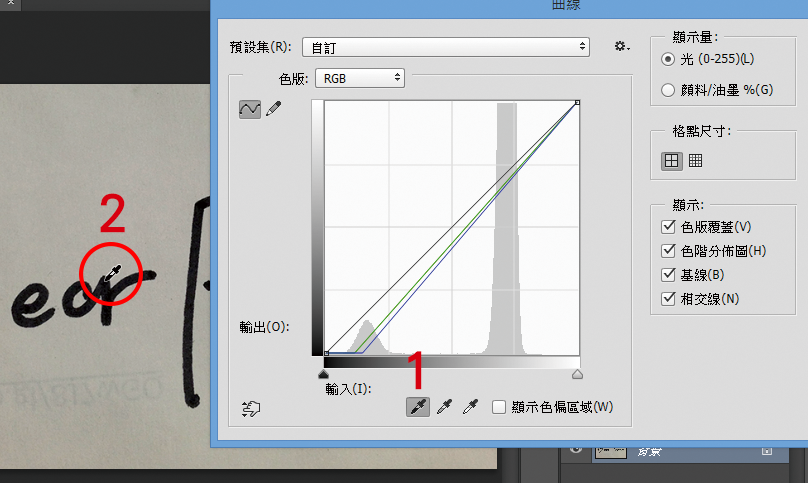
然後再選按 最亮點,將滑鼠指標移至白紙上,按一下滑鼠左鍵 (可多嚐試選按亮點的位置,直至黑白效果最明顯即可),完成後按 確定 鈕。
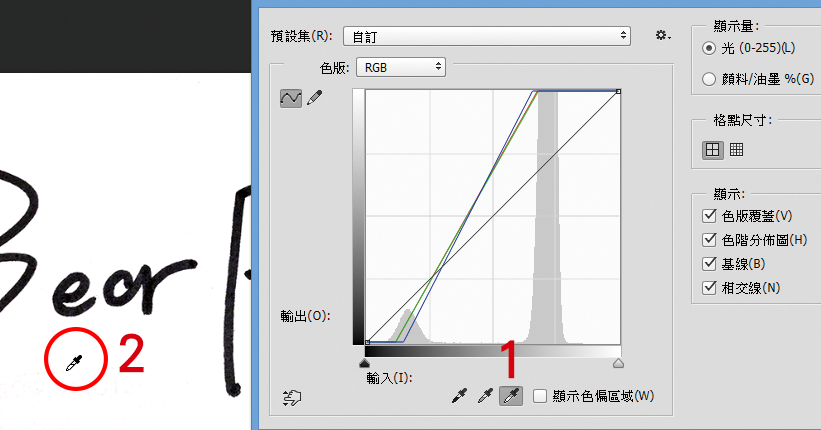
STEP 02 調整出高反差效果
選按 影像 \ 調整 \ 臨界值 開啟對話方塊,核選 預視 並往右拖曳滑桿,直至影像得到較佳的結果,按 確定 鈕。(筆劃粗細合適,影像週遭無雜點出現即可。)
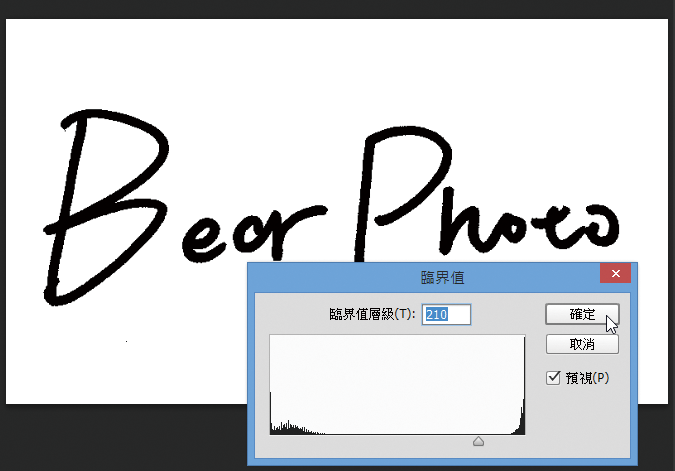
STEP 03 定義筆刷樣式
將製作好的高反差數位簽字定義成筆刷樣式,選按 工具 面板 魔術棒工具 鈕,按 Shift 鍵不放,一一選按編輯區中黑色的簽名筆劃,一起選取起來。

選按 編輯 \ 定義筆刷預設集 開啟對話方塊,命名筆刷名稱後,按 確定 鈕即完成。
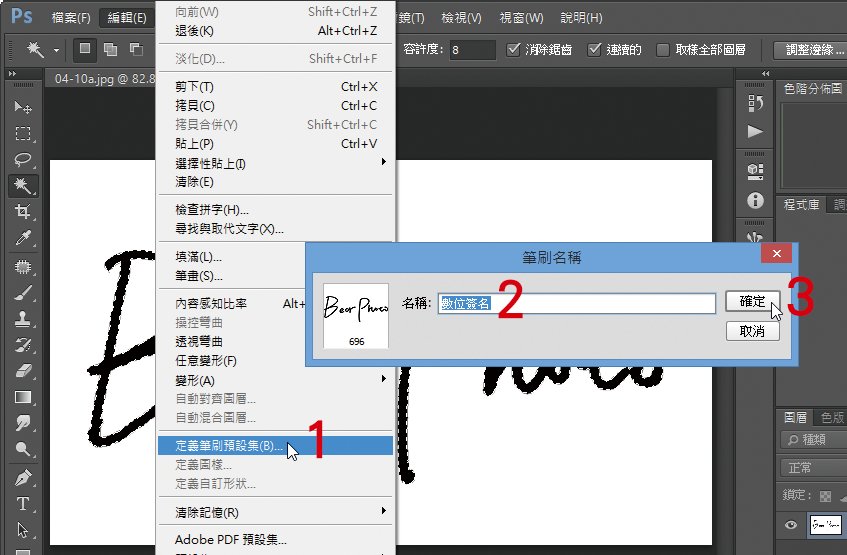
STEP 04 指定筆刷樣式
定義好的筆刷會存放在 筆刷預設集 中,透過 筆刷工具 即可使用,按 工具 面板 筆刷工具 鈕,於編輯區影像上按一下滑鼠右鍵,將捲軸拉至最下方即可看到剛剛定義的筆刷樣式,選按並設定合適的尺寸。
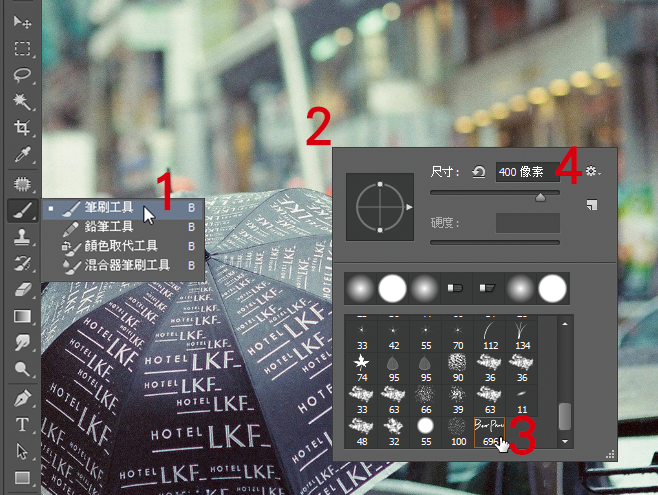
STEP 05 幫作品加上個人數位化簽名
設定 前景色 為 白色 (或其他喜歡的色彩),於影像中合適的位置按一下滑鼠左鍵,即可將獨具特色的簽名加於作品當中。

更多的詳細內容在 用Photoshop玩影像設計比你想的簡單
本文同步刊載於:http://www.books.com.tw/products/0010665802